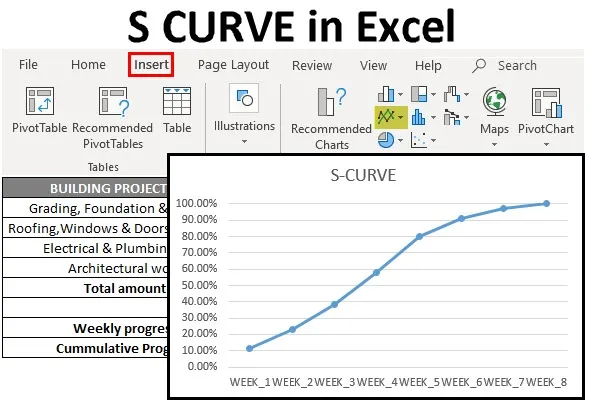
S CURVE в Excel (Зміст)
- Що таке S CURVE в Excel?
- Як створити S CURVE в Excel?
Що таке S CURVE в Excel?
Тип кривої, що показує графічний звіт про сукупний хід проекту з посиланням на час та зростання змінної в перерахунку на іншу змінну, часто виражається як одиниці часу. Будівельникам та розробникам нерухомості корисно відслідковувати та впроваджувати різні етапи проекту у своєму поточному проекті будівництва, де це допоможе закінчити поточний проект у запланований термін та з виділеним бюджетом. Також корисно відслідковувати часовий графік проекту та його витрати у компанії ІТ та фармакології (Щоденний звіт про прогрес).
Ви можете легко стежити за ходом проекту щодня або щомісяця за допомогою впровадження S CURVE (це показник продуктивності)
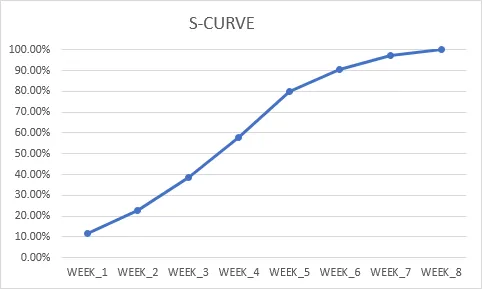
Сукупне значення прогресу роботи з урахуванням часу
У S кривій будь-якого будівельного проекту, на початку, де робота починається порівняно повільнішими темпами, потім вона набирається повільно, в середній фазі можна спостерігати швидкий підбір, а на завершальній фазі вона поступово сповільнюється, остаточна робочі завдання проходять повільніше.
Аналогічно, у випадку кривої S для запуску нового продукту та його прогресу, на початковій фазі кривої можна побачити швидке початкове зростання продажів компанії для нового товару, тобто експоненціальне збільшення продажів за певний період Час, пізніше на частині кривої, ви можете побачити вирівнювання або звуження. Ця фаза настає, коли кількість нових клієнтів зменшується. На цьому етапі ви можете спостерігати незначні або повільніші темпи зростання і підтримувати їх довший час у існуючого замовника, який продовжує купувати або купувати товар.
Як створити S CURVE в Excel?
Давайте розглянемо кілька прикладів того, як працювати над S CURVE в Excel.
Ви можете завантажити цей шаблон S CURVE Excel тут - Шаблон S CURVE ExcelПриклад №1 - Створення CURVE для створення проекту
У нижченаведеній таблиці у мене є список завдань проекту та сума, що виділяється на кожне завдання будівельного проекту, у стовпці "C" та "D", тут мені потрібно обчислити загальну суму кожного завдання в цьому діапазоні (D3 до D6) у комірці "D7", застосовуючи формулу суми. тобто = SUM (D3: D6)

Після цього нам потрібно перетворити суму кожної задачі, виділену у відсотковий розподіл для обчислень та підготовки S кривої. Тепер введіть формулу, щоб отримати розподіл у відсотках для кожного завдання, тобто поділивши кожне завдання на загальну кількість, виділену, наприклад, у комірці типу E3 = D3 / $ D $ 7
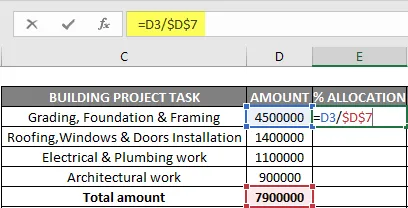
Тут посилання на D7 робиться абсолютним або заблокованим, так що формула застосовується до інших посилань на комірки.
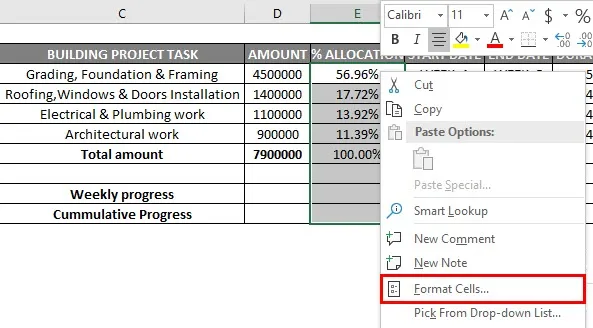
Вихідні значення перетворюються у відсотковий формат за допомогою опції комірок формату.
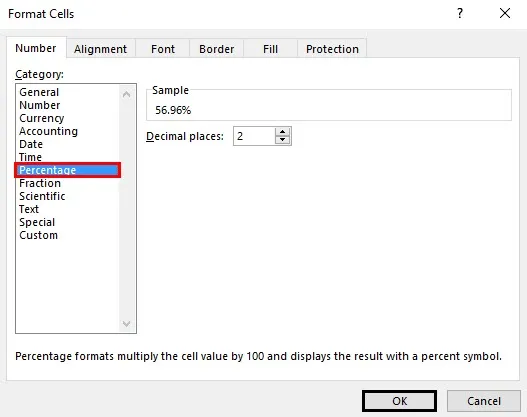
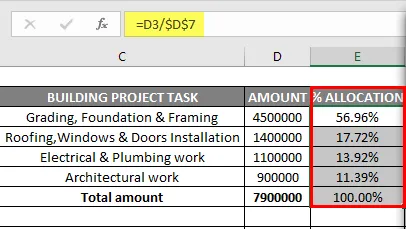
Тепер введіть деталі виділеної шкали завдань для кожного завдання (у тижні) та його тривалість.

Тепер нам потрібно щотижня розподіляти відсоткове розподіл роботи, пропорційно розподілене на робочий відсоток на кожен тиждень. Давайте застосуємо для першої діяльності завдання у комірці "I3", тобто відсоток розподілу для цього завдання, поділений на загальну тривалість або часовий графік виконання цього завдання (у тижнях) = $ E $ 3 / $ H $ 3
Тут нам потрібно зафіксувати обидві посилання на клітинку у формулі або зробити її абсолютною посиланням та перетягнути її в інші кольорові комірки (I3 до M3), щоб застосувати формулу. Вихідні значення перетворюються у відсотковий формат за допомогою опції комірок формату. Аналогічно дотримується та застосовується до інших розподілу завдань також, щоб отримати правильний розподіл відсоткового розподілу роботи щотижня у відповідній комірці

Після підрахунку відсоткового розподілу роботи щотижня нам потрібно отримати щомісячний відсоток роботи, що виконується щотижня (з 1 тижня по 8 тиждень) за допомогою сумової функції EG На 1 тиждень застосуємо суму функція для загального відсотка виконаної роботи.
тобто = SUM (I3: I6) за тиждень 1 загальний прогрес роботи

Аналогічним чином виконується крок до прогресу роботи за тиждень 8, щоб отримати розподіл відсоткового розподілу роботи щотижня. Застосуйте функцію суми або формулу до інших посилань на комірки, тобто (з посилання на клітинку I9 TO P9), перетягуючи її до 8 тижня.

Щойно ми отримуємо дані про тижневий прогрес, нам потрібно обчислити сукупний прогрес за кожен тиждень. Тепер давайте обчислимо сукупний прогрес із комірки "I10". У комірку "I10" додайте посилання комірки "I9", а в комірку "J10" додайте значення комірки "I10" і "J9", щоб отримати сукупний прогрес. Тепер ви можете перетягнути або застосувати цю формулу до клітини "P10", щоб отримати сукупний прогрес за кожен тиждень з посиланням на тижневий прогрес


Тепер я можу використовувати цей сукупний хід роботи за кожен тиждень для створення діаграми кривої S. Отже, щоб створити діаграму кривої S, виберіть сукупний хід роботи з 1 по 8 тиждень та одночасно натисканням клавіші CTRL, щоб вибрати клітинки з 1 по 8 тиждень.

Після вибору обох діапазонів комірок перейдіть до опції вставки під цим рядком вибору з діаграмою параметрів маркерів.
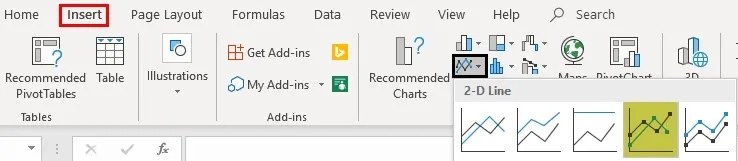
Тепер ви можете здійснити форматування діаграми.
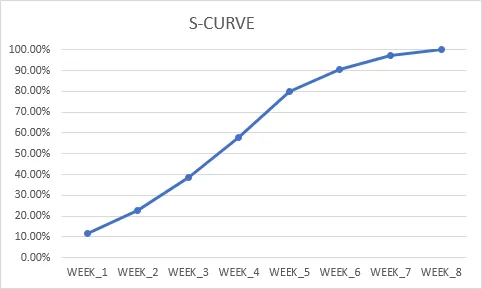
Ви можете редагувати та змінювати текст заголовка діаграми на S CURVE. У вертикальній осі ми можемо змінити вертикальну межу від 120% до 100% за допомогою параметрів осі формату, в осі формату змінити максимальне значення за варіантом облігації від 1, 2 до 1, 0
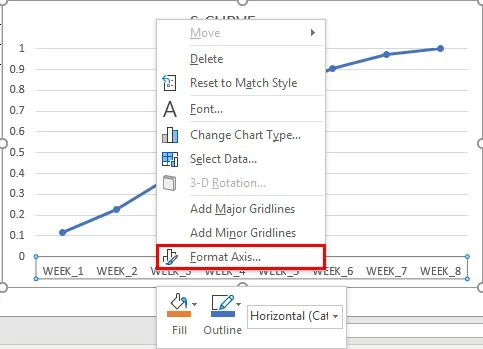
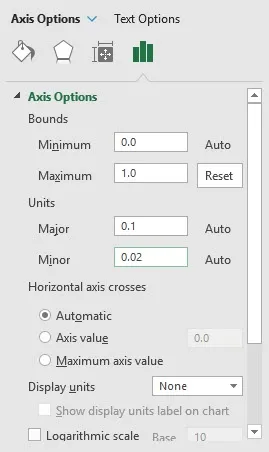
Одночасно ми можемо змінити назву рядів даних на сукупний прогрес, клацнувши правою кнопкою миші на області діаграми, вибрати пункт редагування під записами легенди. Тепер з'явиться вікно редагування серії, у поле імені серії ви можете ввести посилання на клітинку сукупного прогресу, тобто "C10"
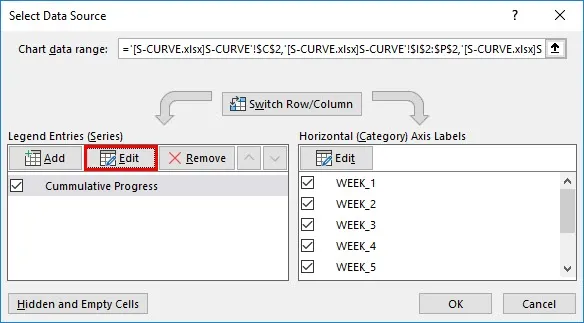
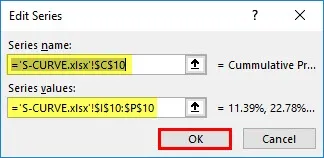
Тепер крива S готова.
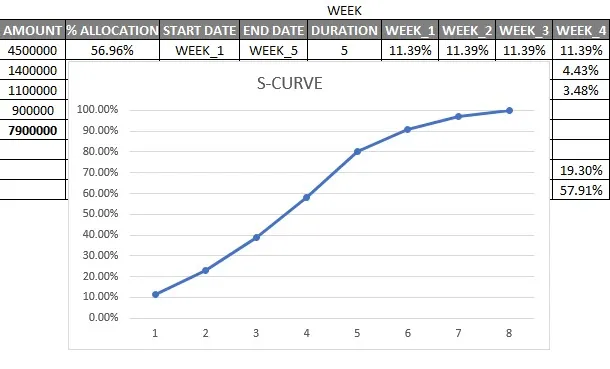
Ви можете одночасно побудувати інший ряд даних, тобто стандартний (запланований хід роботи) для порівняння з фактичним прогресом роботи, щоб відстежувати, як рухається проект
Що слід пам’ятати про S CURVE в Excel
- Це допомагає у прийнятті нового продукту та швидкості його прогресу.
- З кривої S ви також можете накреслити графік фактичних витрат проти запланованих бюджетних витрат на будь-яку роботу над проектом.
- Щоб намалювати криву S, можна використовувати діаграму розсіювання або діаграму ліній.
Рекомендовані статті
Це посібник з S CURVE в Excel. Тут ми обговорили, як створити графік S CURVE в Excel разом із кроками та шаблоном Excel, який можна завантажити. Ви також можете переглянути наступні статті, щоб дізнатися більше -
- Хронологія в Excel
- Динамічні таблиці в Excel
- Всього працює в Excel
- Межі в Excel